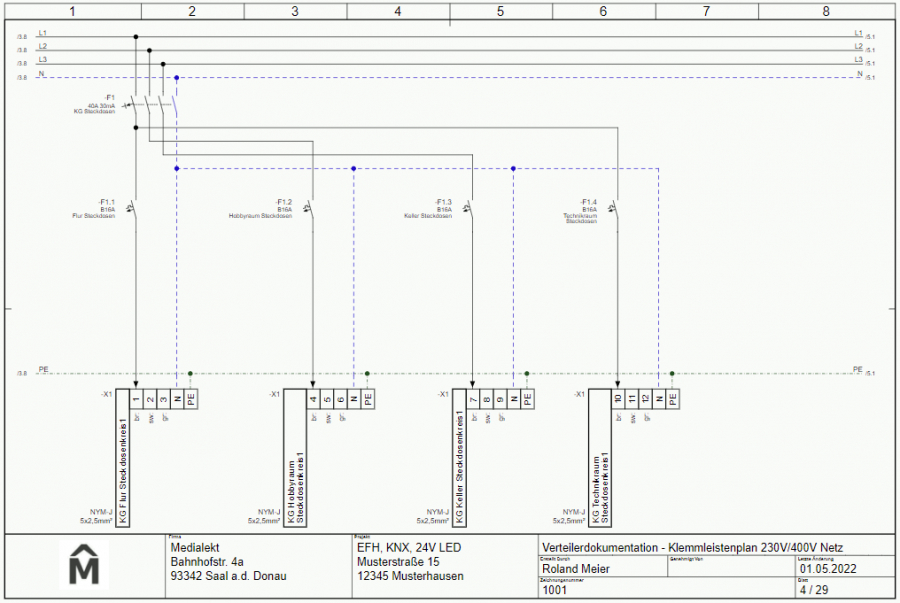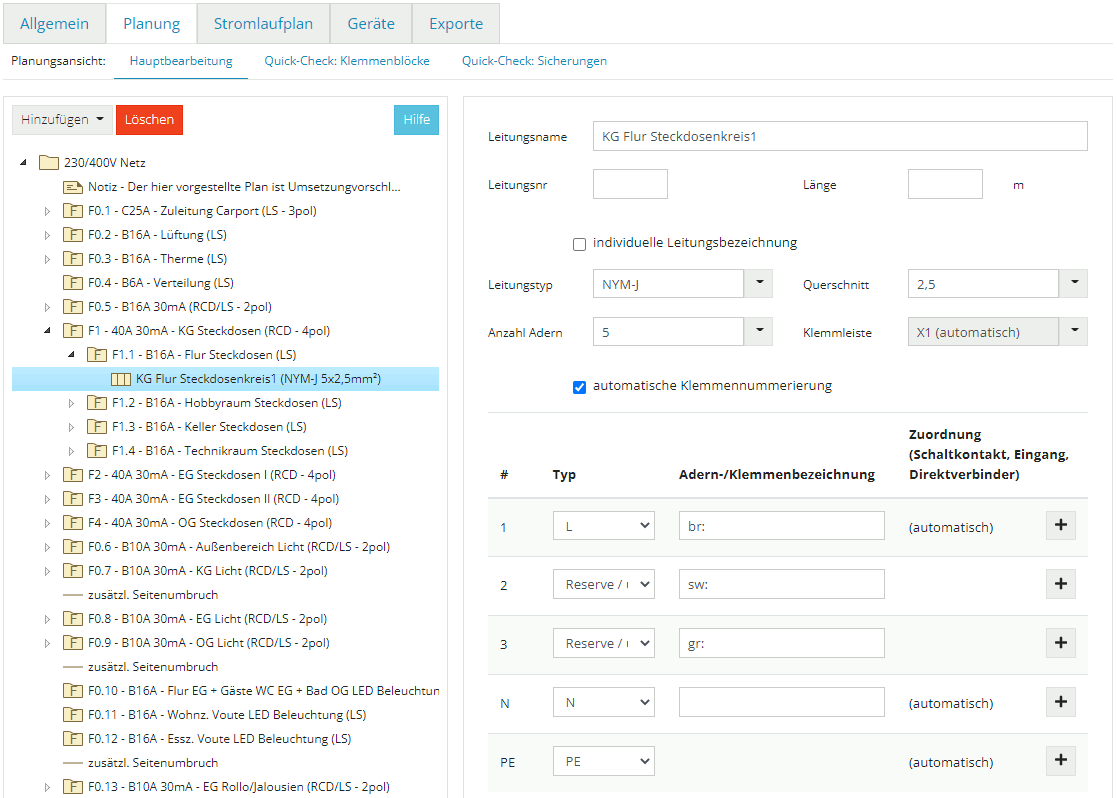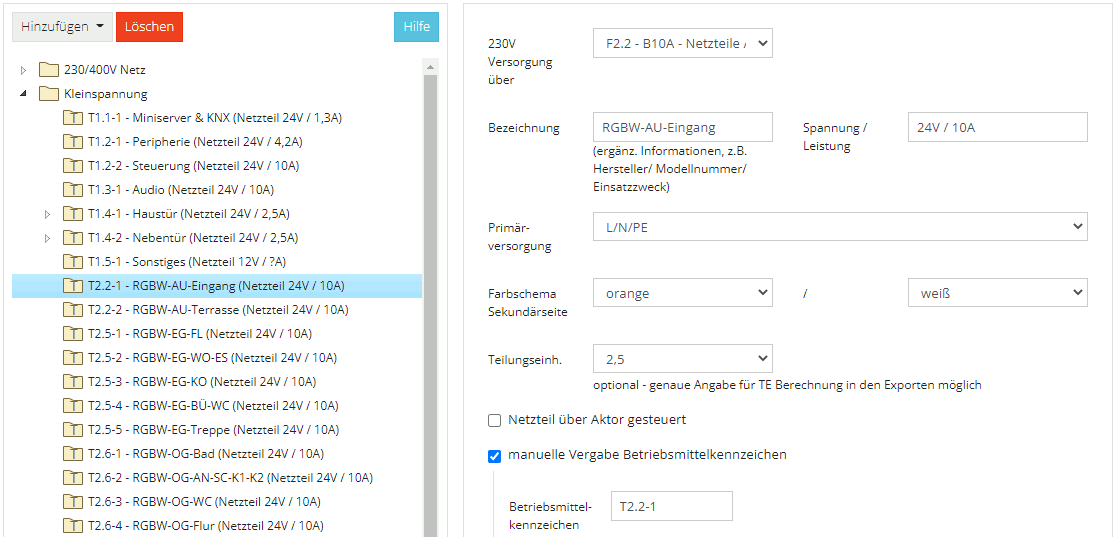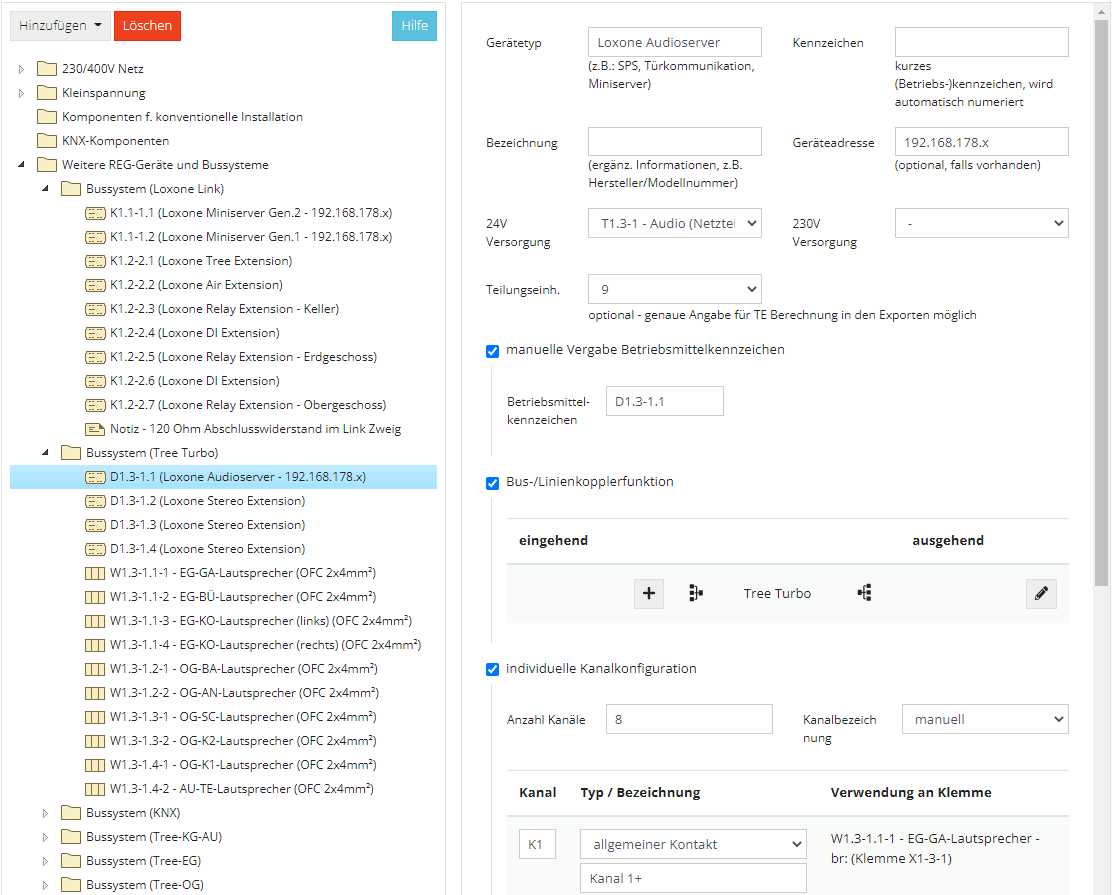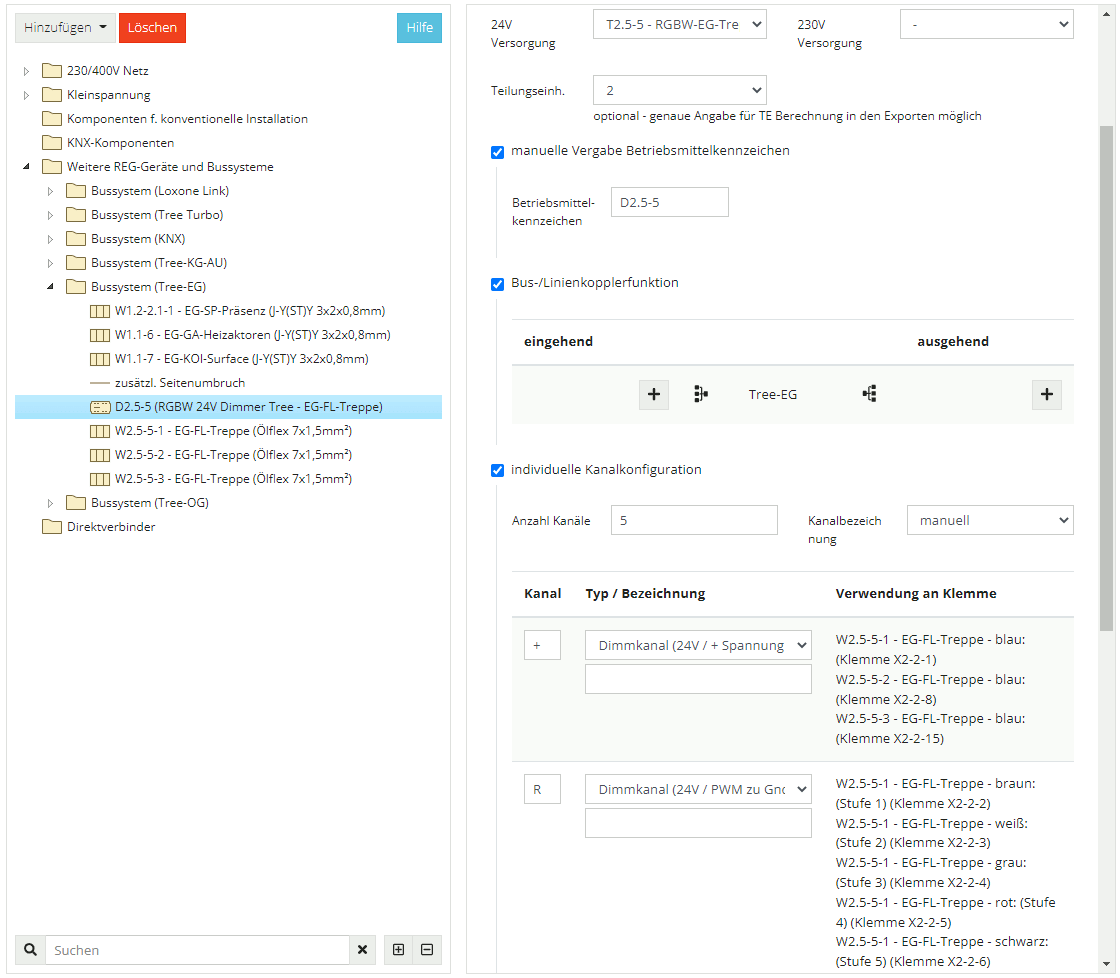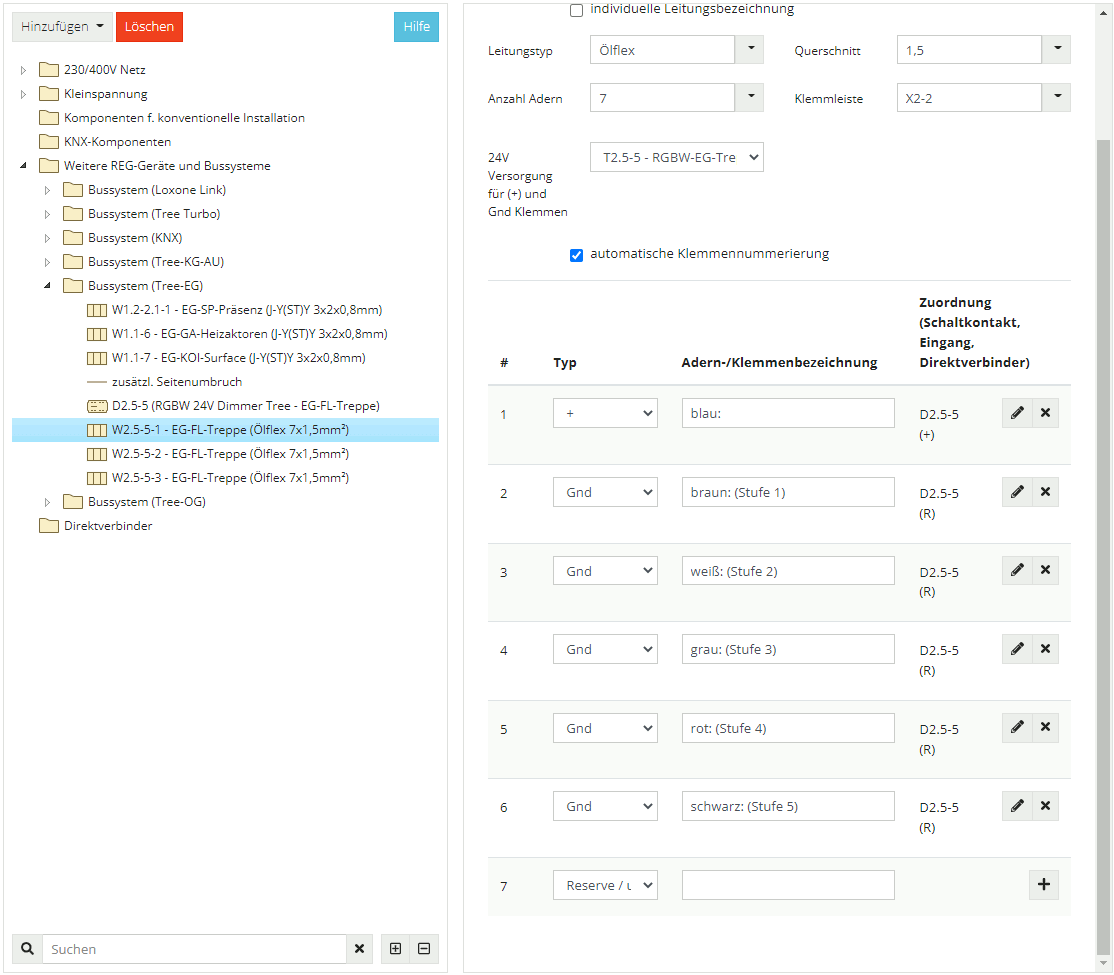Vor einigen Wochen hatte ich bereits über HagerCAD berichtet, welches auch sehr gute Ansätze für intuitive Funktionen hat, aber leider fast nur Hager-Produkte beinhaltet.
Ich hatte zwar auch begonnen, eigene Loxone-Produkte zu erstellen, da dies aber relativ zeitaufwändig ist, habe ich noch etwas recherchiert und bin dann auf Stromlaufplan.de gestoßen.
Die Anleitungen sind absolut hilfreich und lassen nicht viele Fragen übrig, so wird in einem Beitrag auch ganz speziell auf Loxone (Anzeige) eingegangen.
Stefan kam wohl vor Stromlaufplan auch von HagerCAD und wollte dann aber ein Tool, welches mehr auf KNX spezialisiert war - daraufhin ist Stromlaufplan.de entstanden.
Handling in Stromlaufplan.de VS CAD-Programme
Nach kostenloser Anmeldung können neue Projekte angelegt werden, was alles in einem Browser online passiert.
Das hat für mich auch den Vorteil, dass ich schnell mal auf der Baustelle am Tablet oder Smartphone was nachschauen oder gar ändern kann.
Das Handling ist komplett anders als bei CAD-Programme, im Grunde werden ausschließlich Formulare ausgefüllt.
Sehr hilfreich ist, es, dass Beispielprojekte geladen werden können, die man sich genauer ansehen kann.
So komm man auch relativ schnell hinter die Funktionsweise der Webanwendung.
Im Reiter Allgemein können Informationen zur Baustelle, die Papiergrößen und weitere Notizen hinterlegt werden.
In der Planungsansicht findet die eigentliche Arbeit statt:
Hier sieht man einen einfachen Aufbau im 230/400V Netz am Beispiel des RCD F1 Baums.
Neben der Bezeichnung des RCDs kann auch der Typ, Kennwert, Teilungseinheiten und mehr eingestellt werden.
Vor allem die manuelle Vergabe des Betriebsmittelkennzeichens habe ich schon sehr oft genutzt, vermehrt aber im Bus-Bereich.
Darunter sind die Sicherungen, welche sehr ähnliche Einstellmöglichkeiten haben.
Im Bild darunter ist dann noch der Klemmblock, wo ich quasi die Leitung genauer einstelle.
Hier kann ich neben der Leitungsnummer/-bezeichnung/-typ auch die Länge, Anzahl der Adern und Querschnitt angeben.
Ebenso auf welche Klemmleiste die Leitung geht.
Die Adern selbst kann ich dann noch in Typ und Bezeichnung anpassen, sowie einen möglichen Schaltkontakt hinzufügen.
Im Stromlaufplan sieht diese Schaltung dann so aus, wie im Eingangsbild zu sehen...
Eigene Symbole in Stromlaufplan.de
Als Erstes habe ich die Loxone ZIP-Datei heruntergeladen, welche bereits die wichtigsten Loxone Geräte und Bussysteme enthält.
Im Visual Studio Code habe ich z.B. den Miniserver genauer angesehen und daraus einen Loxone Audioserver (Anzeige) umgebaut (die Anzeige kann übrigens mit STRG-ALT-F umgeschaltet werden, sodass man jeden Key in einer eigenen Zeile hat):
{
"nodeData": {
"type": "reg_geraet_generisch",
"kurzBezeichnung": "",
"kurzBezeichnungNumbered": "",
"kurzBezeichnungManuell": "",
"kurzBezeichnungManuellAktiviert": true,
"te": 9,
"geraeteAdresse": "192.168.x.x",
"geraeteTyp": "Loxone Audioserver",
"bezeichnung": "",
"connectedToBusVCC": true,
"hilfsspannung24VFromID": "",
"hilfsspannung230VFromID": "",
"customIOChannelsData": {
"kanalNumerierungsArt": "man",
"customIOChannelsActive": true,
"customIOChannels": [
{
"kurzBezManuell": "K1",
"bezeichnungLang": "Kanal 1+",
"type": "generic_contact"
},
{
"kurzBezManuell": "K1",
"bezeichnungLang": "Kanal 1-",
"type": "generic_contact"
},
{
"kurzBezManuell": "K2",
"bezeichnungLang": "Kanal 2+",
"type": "generic_contact"
},
{
"kurzBezManuell": "K2",
"bezeichnungLang": "Kanal 2-",
"type": "generic_contact"
},
{
"kurzBezManuell": "K3",
"bezeichnungLang": "Kanal 3+",
"type": "generic_contact"
},
{
"kurzBezManuell": "K3",
"bezeichnungLang": "Kanal 3-",
"type": "generic_contact"
},
{
"kurzBezManuell": "K4",
"bezeichnungLang": "Kanal 4+",
"type": "generic_contact"
},
{
"kurzBezManuell": "K4",
"bezeichnungLang": "Kanal 4-",
"type": "generic_contact"
}
]
},
"additionalBusConnection": {
"connectsToAdditionalBus": true,
"incomingBusIDs": [],
"outgoingBusIDs": [
""
]
}
}
}
Gleiches habe ich mit der Stereo-Extension und anderer Loxone Produkte gemacht.
Erstellen eines Loxone-Verteilers mit Stromlaufplan.de
Da in den Stromlaufplan.de Anleitungen (Anzeige) schon sehr viel Nützliches zu lesen ist, möchte ich mich hier nicht nochmal wiederholen.
Deshalb gehe ich mehr auf diejenigen "Loxone spezifischen" Elemente ein, die ich für meinen Plan genutzt habe.
Als ersten Schritt habe ich den 230V/400V Bereich umgesetzt, hier habe ich auch gleich die Klemmblöcke gesetzt, welche z.B. zu den Steckdosenkreisen gehen.
Im zweiten Schritt wurden alle Netzteile angelegt, welche ich auch mit den entsprechenden Sicherungen verbunden habe:
Als Bezeichnung habe ich mich grundsätzlich an folgende Syntax gehalten:
- RCDs (F1, F2, F3 ...)
In der Form habe ich auch die Klemmleisten beschriftet, mit einem Zähler hinten dran (X1-1, X1-2, X1-3 ...)
Reihenklemmen, welche über Netzteile, Schaltaktoren, Dimmer usw. kommen, habe ich auch weiter so beschriftet.
So kann ich stets sehen, für welche Klemmleiste welcher FI-Zweig verwendet wurde. - Sicherungen (F1.1, F1.2, F1.3 ...)
Eigentlich auch üblich, so geht gleich der RCD für den Kreis hervor. - Klemmblock (W1.1-1, W1.1-2, W1.1-3 ...)
So habe ich auch gleich die Leitungen beschriftet. - Netzteile (T1.1-1, T1.1-2, T1.1-3 ...)
Damit weiß ich auch gleich, welches Netzteil auf welcher Sicherung/RCD hängt.
Ich habe also so gut wie jedes Element so beschriftet, dass ich gleich das zugehörige Netzteil, Sicherung & RCD ermitteln kann.
Hier seht Ihr meine Bus-Systeme, begonnen mit dem Loxone-Link, Tree-Turbo (Audio), KNX und zuletzt einen Tree-Ast für jede Etage.
Der Link-Zweig ist überschaubar, damit ich den 120Ω Abschlusswiderstand nicht vergesse, habe ich mir eine Notiz gesetzt.
Im Tree-Turbo habe ich den Audioserver mit den Stereo-Extensions.
Jedes Lautsprecherkabel bekommt einen eigenen Klemmblock.
Abschließend möchte ich noch auf den RGBW-Dimmer eingehen, welcher die LED-Leisten unsere Treppenstufen versorgt:
Der erste Kanal ist mit den +24V verbunden, welche in meinem Fall an 3 Kabel angeschlossen ist.
Die RGBW Kanäle sind jeweils mit 5 GNDs zu den einzelnen Stufen verbunden.
Somit kann ich unsere 15 Stufen mit 3 Kanälen ansteuern, die LED-Leisten sind jeweils 1m lang und haben 10W/m in 3.000K Warmweiß.
Hier noch die Leitungen, zu jeder der 3 Dosen, welche jeweils 5 Stufen versorgt geht ein 7x1,5mm² Ölflex.
Die Farben sind hier auch gleich zugeordnet, genauso wie die jeweilige Stufe.
Wenn ich wollte, könnte ich nun weitere Dimmer kaufen und dann jede Stufe einzeln anfahren... ?